Nyheter HP FutureSmart 4
|
|
|
- Mats Ekström
- för 6 år sedan
- Visningar:
Transkript
1 Nyheter HP FutureSmart 4 HP-utskriftslösningar för kontor [DATUM]
2 HP FutureSmart 4 Gör Enterprise-enheterna ännu enklare att använda och ännu mer produktiva, både idag och långt framöver Snyggt och enkelt Kraftfull produktivitet Investeringsskydd Ny meddelandecentral Förbättrad förhandsvisning Anpassning Centraliserade kontakter Nya appar
3 Lanseringsplan för HP FutureSmart 4 Marknadslansering av HP FS4 våren 17, med de nya produkterna Mitten av november Levererad HP FS4 för andra MFPenheter och SFP-parken 1 FutureSmart 4.5 Introduktion våren 17 FutureSmart 4.2 och 4.3 A3 LaserJet MFP:er E77822/25/30 MFP E72525/30/35 MFP E82540/50/60 MFP E87640/50/60 MFP A4 LaserJet Pro MFP- och SFP:er M631/632/633 MFP M681/682 MFP M607/608/609 SFP M652/653 SFP HP FS4 för10 MFP:er FutureSmart 4.4 M525 MFP M575 MFP M527 MFP M577 MFP M630 MFP M680 MFP M775 MFP M725 MFP M830 MFP M880 MFP Introduktion hösten 17 A3 PageWide PageWide 765 SFP PageWide E75160 SFP PageWide 780/785 MFP PageWide E77650/60 MFP A3/A4 Digital Sender Digital Sender Flow 8500 fn2 ScanJetFlow N9120 fn2 MFP:er X585 MFP PageWide 586 MFP SFP-enheter X555 SFP PageWide 556 SFP M506 SFP 4,3-tumsskärm M552/553 SFP 4,3 -tumsskärm M604/605/606 SFP 4,3- tumsskärm M651 SFP M806 SFP M855 SFP SAMT ALLA TIDIGARE LANSERADE PRODUKTER Jan 17 Feb 17 Mar 17 Apr 17 Maj 17 Jun 17 Jul 17 Aug 17 Sep 17 Okt 17 Nov 17 Dec HP FS4-support för park exkluderar 4-radersskärmar och 1 :a generationens FutureSmartprodukter (M712 SFP, M750 SFP, M601/602/603 SFP, M551 SFP, M506 SFP 4-radersskärm, M552/553 SFP 4-radersskärm, M604/605/606 SFP 4-radersskärm, CM4540 MFP, CP5525 SFP, M4555 MFP, 8500 Scanjet, 7000n Scanjet)
4 Around-the-box-programvara/lösningar, kompatibilitet och tillgänglighet För HP FutureSmart 4.5-versionen nov 17 HP Universal Print Driver HP-märkta lösningar och tredjepartslö sningar 1 HP WJA Kräver FP6 för anpassning av gränssnitt Nov 17 HP-märkta lösningar och tredjepartslösningar Befintliga lösningar som är HP-märkta eller från tredje part kommer att fungera med den inbyggda programvaran i HP FS4 i befintligt skick Men utseendet och känslan kommer inte att matcha den nya gränssnittsdesignen förrän HP eller andra lösningspartner uppdaterar sina lösningar HP JetAdvantage Management HP Digital Sending SW kräver DSS 5.06 eller senare Nov 16 HP FutureSmart 4 HP JetAdvantage Security Manager Version 3.1 Nov 17 FDT Kräver FDTversion April 17 HP WJA-funktionspaket 6 November 2017-versionen eller senare på hp.com HP JetAdvantage Security Manager 3.1 November 2017-versionen eller senare på hp.com HP DSS 5.06 November 2016-versionen eller senare på hp.com 1 Gäller inte för lösningar i gränssnittet OXPd 1.4 (inaktuell under 2014)
5 HP FutureSmart 4 Gör Enterprise-enheterna ännu enklare att använda och ännu mer produktiva, både idag och långt framöver Förbättrad, kraftfull produktivitet Snygg och enkel ny kontrollpanel för gränssnittet Ny anpassning av kontrollpanelen, appar och användarfunktioner Framtida investeringsskydd Förbättrade funktioner för inbäddad webbserver (EWS) Nytt EWS-gränssnitt med sökbar hjälp Förbättrade alternativ för säkerhetskonfiguration Fler funktioner som kunder har begärt
6 Nya HP FutureSmart 4 översikt över kontrollpanelens gränssnitt
7 HP FutureSmart 4: kontrollpanelens gränssnitt Gör Enterprise-produkterna ännu enklare att använda och ännu mer produktiva, både idag och i framtiden Snyggt och enkelt Enklare startskärm endast fyra program som standard Modernt, plattliknande gränssnitt svep för att komma åt fler skärmar Förbättrad meddelandefunktion med en ny meddelandecentral. Nu med användbara animeringar för att snabbt lösa problem Förbättrad, kraftfull produktivitet Förbättrad förhandsgranskning av bilder kan nu användas både för kopiering och skanning Mer anpassning, nya applikationer och nya funktioner Nya centraliserade kontakter som kombinerar adressböcker och samlade adresser för mottagare Framtida investeringsskydd Unik uppgradering för all utrustning, både äldre och nyare enheter 1 Skalbar kontrollpanel som gör det enklare att bygga ut och lägga till nya funktioner längre fram
8 Snyggt och enkelt: ny startskärm Layouten med startskärmens ikoner är mycket mer avskalad (bara fyra ikoner som standard) Designad som en modern platta HP FutureSmart 3 HP FutureSmart 4
9 Snyggt och enkelt: modern och som en platta Skärmarna sveps nu till vänster och höger, inte uppåt och nedåt Fler program som är tillgängliga från början är placerade på två extra skärmar Standardikoner och standardskärmar är tillgängliga direkt
10 Snyggt och enkelt: enhetligt gränssnitt över hela Enterprise-serien Enhetlighet över hela Enterprise-serien genom inbyggd programvara som kan uppgraderas MFP 8-tums SFP 4,3-tums SFP 2,7-tums Obs! Det finns vissa skillnader jämfört med det nya gränssnittet PageWide Pro A3
11 Snyggt och enkelt: ny lättanvänd meddelandecentral Visar status mer som en smarttelefon eller platta Övre raden innehåller ikoner och och tillfälliga listrutor med meddelanden Knapp med färgkontext: [BLÅ=allmänt meddelande], [GRÖN=jobbstatus], [ORANGE=varning] Om du trycker på en meddelandetext eller ikon så öppnas meddelandecentralen Kritiska omständigheter visar animationer och hjälpinnehåll "Redo"-meddelandet har tagits bort, och alternerande statusmeddelanden visas på startskärmen Lösningar visar statusmeddelanden i sidfoten Ikon för aktivt jobb Jobbmeddelande Statusmeddelande för enhet
12 Snyggt och enkelt: mer detaljerad information via en ny meddelandecentral Varningsikoner visas för enhetsbehov som inte påverkar programmets funktion (tomma fack, låg tonernivå osv.). Uppmärksamhetsikoner visas för jobbrelaterade behov (som hindrar jobbet). Meddelanden visas, men kan stängas. Animationer föregås alltid av ett popupmeddelande för händelser som kräver uppmärksamhet, till exempel ett papper som fastnat, ett felläge eller ett tomt fack. Animationer ger detaljerad information om hur man åtgärdar ett feltillstånd.
13 Förbättrad produktivitet: Förbättrad förhandsgranskning av bild stöder nu kopiering Nu är förhandsgranskingen av bilder även tillgänglig för kopiering Nytt gränssnitt med möjlighet att svepa, rotera och dra och släppa Börja förhandsgranska före kopieringsjobbet Zooma Rotera sidor Ta bort sidor Ändra sidordningen Lägga till sidor (skapa jobb) Avbryt jobb Förbättrad kontroll över funktioner och ändring av original
14 Förbättrad produktivitet: anpassningsbar som en platta Lägg till sidor och ha upp till tio sidor med upp till 15 ikoner per sida Tomma sidor raderas Begränsat till totalt 150 mappar (mappar/snabbuppsättningar kan kapslas) Stöd för kunders logotyper/bakgrundsbilder Gränssnittet kan anpassas efter företaget Gränssnittet för FutureSmart 3 (kan visa sex program samtidigt) Gränssnittet för FutureSmart 4 (upp till 15 program)
15 Förbättrad produktivitet: anpassningsbara mappar Alla program för att skriva ut och skanna finns i en egen överordnad mapp Individuella mappar kan flyttas till startskärmen eller en ny sida Startskärmen Skannings mapp på andra nivå Utskriftsm app på andra nivå
16 Förbättrad produktivitet: Snabbuppsättningar och förbättringar av standardalternativ för jobb Konfigurera och spara dina standardalternativ för jobb direkt från programmet genom att trycka på Save (Spara) (bild 2) Läs in och spara snabbuppsättningar direkt från programmet (bild 2) Snabbuppsättningar kan fortfarande sparas och hanteras från den inbäddade webbservern Programmet för snabbuppsättningar används för att visa men inte hantera snabbuppsättningar (bild 1) Användare kan flytta enskilda snabbuppsättningar till vilken mapp som helst genom att använda anpassningsfunktionen för startskärmen Bild 1 Bild 2
17 Förbättrad produktivitet: nya program som är tillgängliga direkt Scan to SharePoint -standarden och stöd för Office 365 finns nu i alla FS4 MFP:er Nya Contacts (Kontakter) med en central adressboksapp som förbättrar arbetsflöden Nya appen Settings (Inställningar) med förenklade kontroller för lättare enhetshantering Nya Support Tools (Supportverktyg) som ersätter enhetsunderhåll med ett lättanvänt gränssnitt
18 Förbättrad produktivitet: ny mapp för inställningar Settings (Inställningar) är nu det nya administrationsverktyget Det är lättare att rulla med ett avskalat utseende Reports (Rapporter) blir en egen app med en ikon FutureSmart 3 administration FutureSmart 4 inställningar
19 Förbättrad produktivitet: Statusen för jobbloggen och aktiva jobb har förenklats Job Log (Jobblogg) är nu en egen mapp och har förenklats Ny och lättanvänd Message Center (Meddelandecentral) konsoliderar status jobbstatusikonen har eliminerats Det går fortfarande att filtrera jobbtyper och utskriftsloggen och mina jobb är lättillgängliga FS3 FS4
20 Förbättrad produktivitet: centraliserade kontakter Centraliserade kontakter gör att alla appar kan komma åt användarinformation One stop-plats för all användarinformation för e-post, fax, mappautentiseringsuppgifter, namn och anteckningar All information kan anges från appen Contacts (Kontakter) eller den inbäddade webbservern (EWS) Åtkomst till Kontakter kan begränsas av administratören Kontakter kan importeras och exporteras med andra HP-enheter från gränssnittet HP Easy Select Åtkomst Lägga till Visa eller redigera
21 Framtida investeringsskydd: produkterna kan uppgraderas och utökas FutureSmart 4 är designat för att vara kompatibelt med befintliga och nya uppsättningar enheter 1 M525 MFP M575 MFP M527 MFP M577 MFP M630 MFP M680 MFP M506 SFP 4,3-tumsskärm M552/553 SFP 4,3-tumsskärm M604/605/606 SFP 4,3-tumsskärm M651 SFP M775 MFP M725 MFP M806 SFP M830 MFP M855 SFP M880 MFP X585 MFP X555 SFP PageWide 586 MFP PageWide 556 SFP
22 Ytterligare funktioner i HP FutureSmart 4 Nytt utseende och ny känsla för inbäddad webbserver Nya säkerhetsfunktioner
23 Nya FutureSmart 4: funktioner i den inbäddade webbservern (EWS) Nytt utseende, förbättrade funktioner och säkerhet Nytt utseende och ny känsla Anpassar sig till smarta enheters skärmar Det mesta av informationen på flikarna är densamma Effektivare hjälp med sökfunktion Förbättrad säkerhet och nya konfigurationer Kontots lösenord har utlåsning, komplexitet och minimilängd Ny krypteringsstyrka för valmenyn Säkra FTP-alternativ Inställning av bakgrundsbild för startskärmen
24 Nytt utseende och ny känsla: EWS justerat efter den nya kontrollpanelen EWS har nytt utseende och ny känsla, men de flesta inställningarna och flikarna innehåller samma information Anpassad efter smarta enheters skärmar navigationsalternativen är nu baserade på skärmstorleken Effektivare hjälp, inklusive en sökfunktion HP FutureSmart 3 HP FutureSmart 4
25 Förbättrade säkerhetsinställningar: nya säkerhetsfunktioner för administratörslösenord Utlåsning från konto Lösenordskomplexitet Minimilängd för lösenord till Lokalt administratörslösenord (EWS eller enhetslösenord) Lösenord för fjärradministratör SNMPv3-verifiering och lösenfraser för sekretess
26 Förbättrade säkerhetsinställningar: krypteringsstyrka för valmenyn Kontroll över enskilda krypteringar mot kategorierna hög, medel eller låg Gör att det går att avaktivera förlegade krypteringar, till exempel Triple DES och RC4
27 Förbättrade säkerhetsinställningar: säkra FTP-alternativ Säker FTP: Ger SSH-filöverföring via port 22 Bland alternativen finns SFTP (SSH File Transfer Protocol) och FTPS (FTP via SSL/TLS)
28 Nya konfigurationer: bakgrundsbild för startskärmen Startskärmens bakgrundsbild/logotyp kan anpassas
29 Hjälpmedelsfunktioner Nytt hjälpmedelsprogram Snabbåtkomst till hjälpmedelsinställningar Välj läget High Contrast (Hög kontrast)för att öka kontrasten till ett 7:1 AAA-förhållande Välj Invert Colors (Invertera färger)för att tillämpa ett negativt färgfilter, reversera mörka och ljusa färger Förbättrad kontrollpanel AA-nivå basgränssnittskontrast, ett färgkontrastförhållande i användargränssnittet med ett mörkt-till-ljust-förhållande på minst 4,5:1 Enklare att navigera med hjälp av tabbtangenten för att markera rutor i det fokuserade området Skapa upp till 10 nya Autosnabbuppsättningar som startar när en tangentsekvens används (Alt+0-9) Kompatibel med nya tillgängliga tangentbordskit Support för två nya tillgängliga tangentbord från tredje part via USB LogicKeyboard och BigKeys LX -tangentbord är vitlistade som en proaktiv säkerhetsåtgärd
30 Nya HP App Gallery App Gallery Inaktiverat som standard På enheten för installation av ytterligare HP- och ISV-appar appar finns snart tillgängliga Designat för att öka enhetens kapacitet via utskrift, skanning, arbetsflöde och verktygsappar Kan konfigureras för att visas på kontrollpanelen via EWS eller WJA HP Smart Cloud-utskriftsfunktionen i EWS Smart Cloud-utskrift måste vara aktiverad för att HP App Gallery ska fungera Smart Cloud-utskrift aktiverar HP Smart Device-tjänster förutom HP App Gallery
31 HP Connection Inspector Ny inbäddad säkerhet Övervakar utgående nätverksanslutningar (paket) Lär sig vad som är normalt och inspekterar och stoppar misstänkta paket Aktiverar en omstart för att initiera självläkningsprocedurer utan ITinblandning Skapar säkerhetshändelser som kan integreras med SIEM-verktyg
32 Vattenstämplar och stämplar vid kopiering Tillgänglig för Enterprise och hanterad park Valbara vattenstämplar vid kopiering Fördefinierad vattenstämpeltext kan konfigureras Anpassad vattenstämpeltext kan också konfigureras Valbara eller tvingande kopieringsstämplar Stämplar som är tillgängliga för slutanvändare kan konfigureras att vara tillval Stämplar kan konfigureras att vara tvingande Anpassade och dynamiska stämplar är tillgängliga Position kan definieras för tvingande stämplar
33 Sammanfattning
34 Sammanfattning Gör Enterprise-enheterna ännu enklare att använda och ännu mer produktiva, både idag och långt framöver Snyggt och enkelt Kraftfull produktivitet Investeringsskydd Ny meddelandecentral Förbättrad förhandsvisning Anpassning Centraliserade kontakter Nya appar
35 Tack
36 Vanliga frågor HP FutureSmart 4 Kommer produkter som lanseras under våren 2017 och framtida produkter också att använda HP FutureSmart 3? Svar: Nej. Alla produkter som lanseras under våren 2017 och framtida produkter kommer enbart att använda HP FutureSmart 4 och kan inte nedgraderas till FutureSmart 3. Kommer HP-märkta lösningar eller tredjepartslösningar att fungera med nya HP FutureSmart 4? Svar: Ja. Lösningar som inte använder OXPd 1.4 kommer att bli fullt funktionella med den inbyggda programvaran i HP FutureSmart 4 som de är. Det behövs med andra ord inga förändringar av lösningarna. Men utseendet och känslan kommer inte att matcha den nya designen av gränssnittet förrän tredjepart uppdaterar sina lösningar. Kommer produkter som släppts före 2017 att kunna köra HP FutureSmart 4? Svar: Ja. HP FS4 kommer att stödja hela HP Enterprise-serien, förutom skärmar med fyra rader och första generationens FutureSmartprodukter. Kommer produkter med skärmar med fyra rader att kunna använda HP FutureSmart 4? Svar: Nej. Sådana produkter kommer bara att använda HP FutureSmart 3 eftersom HP FutureSmart 4 inte är kompatibelt med skärmar som bara använder fyra rader. Kommer äldre HP FutureSmart-produkter som fortfarande levereras att byta från HP FutureSmart 3 till HP FutureSmart 4 vid produktion? Svar: Nej. Äldre produkter kommer att fortsätta levereras med HP FutureSmart 3. HP FutureSmart kommer att vara tillgängligt för nedladdning på hp.com. Bara produkter som lanserats under våren 2017 kommer att ha HP FutureSmart 4 och det nya gränssnittet installerat när de lämnar fabriken. Kommer nya funktioner och förbättringar att fortsätta läggas till i HP FutureSmart 3 efter att HP FutureSmart 4 släppts? Svar: HP FutureSmart 3 kommer att fortsätta att stödjas av alla HPs supportteam i enlighet med varje produkts livscykel. Men nya funktioner och förbättringar kommer främst att levereras till HP FutureSmart 4 i framtiden. HP FutureSmart 3 kommer att få fixar för kritiska buggar, samt utvalda förbättringar i särskilda fall.
Nyheter. HP FutureSmart 4. HP Utskriftslösningar för kontor [DATUM] 4AA6-9366SVE, februari 2017, rev. 2.
![Nyheter. HP FutureSmart 4. HP Utskriftslösningar för kontor [DATUM] 4AA6-9366SVE, februari 2017, rev. 2. Nyheter. HP FutureSmart 4. HP Utskriftslösningar för kontor [DATUM] 4AA6-9366SVE, februari 2017, rev. 2.](/thumbs/64/50923615.jpg) Nyheter HP FutureSmart 4 HP Utskriftslösningar för kontor [DATUM] 1 4AA6-9366SVE, februari 2017, rev. 2. HP FutureSmart 4 Gör era Enterprise-enheter ännu enklare att använda och ännu mer produktiva, både
Nyheter HP FutureSmart 4 HP Utskriftslösningar för kontor [DATUM] 1 4AA6-9366SVE, februari 2017, rev. 2. HP FutureSmart 4 Gör era Enterprise-enheter ännu enklare att använda och ännu mer produktiva, både
Enkel, sofistikerad produktivitet
 Broschyr Enkel, sofistikerad produktivitet HP FutureSmart 4.0 Gör era företagsenheter enkla att använda och ännu mer produktiva idag och långt in i framtiden. Rent och enkelt Den inbyggda programvaran
Broschyr Enkel, sofistikerad produktivitet HP FutureSmart 4.0 Gör era företagsenheter enkla att använda och ännu mer produktiva idag och långt in i framtiden. Rent och enkelt Den inbyggda programvaran
LASERJET ENTERPRISE M4555 MFP-SERIEN. Installationsguide för programvara
 LASERJET ENTERPRISE M4555 MFP-SERIEN Installationsguide för programvara HP LaserJet Enterprise M4555 MFP Series Installationsguide för programvara Upphovsrätt och licens 2011 Hewlett-Packard Development
LASERJET ENTERPRISE M4555 MFP-SERIEN Installationsguide för programvara HP LaserJet Enterprise M4555 MFP Series Installationsguide för programvara Upphovsrätt och licens 2011 Hewlett-Packard Development
LASERJET ENTERPRISE 500 COLOR MFP. Lathund M575
 LASERJET ENTERPRISE 500 COLOR MFP Lathund M575 Skriva ut en lagrad utskrift Skriv ut ett jobb som har lagrats i produktens minne på följande sätt. 1. Bläddra till och tryck på Hämta från enhetsminne på
LASERJET ENTERPRISE 500 COLOR MFP Lathund M575 Skriva ut en lagrad utskrift Skriv ut ett jobb som har lagrats i produktens minne på följande sätt. 1. Bläddra till och tryck på Hämta från enhetsminne på
LASERJET PRO 500 COLOR MFP. Lathund M570
 LASERJET PRO 500 COLOR MFP Lathund M570 Använd direkt USB-utskrift 1. Anslut USB-flashenheten till USB-porten på produktens framsida. 2. Menyn USB-minne öppnas. Bläddra genom alternativen med hjälp av
LASERJET PRO 500 COLOR MFP Lathund M570 Använd direkt USB-utskrift 1. Anslut USB-flashenheten till USB-porten på produktens framsida. 2. Menyn USB-minne öppnas. Bläddra genom alternativen med hjälp av
Scan Station Pro 550 Administration och serviceverktyg för Scan Station
 Scan Station Pro 550 Administration och serviceverktyg för Scan Station Konfigurationshandbok A-61732_sv 7J4367 Kodak Scan Station Pro 550 Administration Innehåll Skillnader... 1 Installation... 2 Skapa
Scan Station Pro 550 Administration och serviceverktyg för Scan Station Konfigurationshandbok A-61732_sv 7J4367 Kodak Scan Station Pro 550 Administration Innehåll Skillnader... 1 Installation... 2 Skapa
Guide för mobil utskrift och skanning för Brother iprint&scan (Android )
 Guide för mobil utskrift och skanning för Brother iprint&scan (Android ) Innehållsförteckning Innan du använder din Brother-maskin... Definitioner av anmärkningar... Varumärken... Introduktion... Hämta
Guide för mobil utskrift och skanning för Brother iprint&scan (Android ) Innehållsförteckning Innan du använder din Brother-maskin... Definitioner av anmärkningar... Varumärken... Introduktion... Hämta
Windows 8.1, hur gör jag?
 2014 Windows 8.1, hur gör jag? Tor Stenberg Piteå Kommun 2014-03-28 1 av 13 Innehåll Hur jobbar jag med Windows 8.1... 2 Logga in... 2 Skrivbordet och programportal... 2 Logga ut och stänga datorn... 3
2014 Windows 8.1, hur gör jag? Tor Stenberg Piteå Kommun 2014-03-28 1 av 13 Innehåll Hur jobbar jag med Windows 8.1... 2 Logga in... 2 Skrivbordet och programportal... 2 Logga ut och stänga datorn... 3
Program för skrivarhantering
 Program för skrivarhantering Det här avsnittet omfattar: "Använda programvaran CentreWare" på sidan 3-10 "Använda funktioner för skrivarhantering" på sidan 3-12 Använda programvaran CentreWare CentreWare
Program för skrivarhantering Det här avsnittet omfattar: "Använda programvaran CentreWare" på sidan 3-10 "Använda funktioner för skrivarhantering" på sidan 3-12 Använda programvaran CentreWare CentreWare
Kopierar...5. Job interrupt (Avbryta jobbet)...6 Avbryta ett kopieringsjobb...6. E-post...7. Förbereda dig för att skicka e-post...
 Snabbguide Innehåll Kopierar...5 Göra kopior...5 Göra en snabbkopia...5 Kopiera med den automatiska dokumentmataren...5 Kopiera med skannerglaset...5 Job interrupt (Avbryta jobbet)...6 Avbryta ett kopieringsjobb...6
Snabbguide Innehåll Kopierar...5 Göra kopior...5 Göra en snabbkopia...5 Kopiera med den automatiska dokumentmataren...5 Kopiera med skannerglaset...5 Job interrupt (Avbryta jobbet)...6 Avbryta ett kopieringsjobb...6
Innehåll. Dokumentet gäller från och med version 2014.3 1
 Innehåll Introduktion... 2 Före installation... 2 Beroenden... 2 Syftet med programmet... 2 Installation av IIS... 2 Windows Server 2008... 2 Windows Server 2012... 6 Installation av webbapplikationen
Innehåll Introduktion... 2 Före installation... 2 Beroenden... 2 Syftet med programmet... 2 Installation av IIS... 2 Windows Server 2008... 2 Windows Server 2012... 6 Installation av webbapplikationen
Inställningstips. Visuella anpassningar Windows 10 2015-08-06
 Inställningstips Visuella anpassningar Windows 10 2015-08-06 Innehåll Inledning... 3 Anpassa bildskärmen... 4 Ändra storlek för text, appar och andra objekt... 4 Ändra muspekare och markör... 6 Egenskaper
Inställningstips Visuella anpassningar Windows 10 2015-08-06 Innehåll Inledning... 3 Anpassa bildskärmen... 4 Ändra storlek för text, appar och andra objekt... 4 Ändra muspekare och markör... 6 Egenskaper
Mamut Open Services. Mamut Kunskapsserie. Kom i gång med Mamut Online Survey
 Mamut Open Services Mamut Kunskapsserie Kom i gång med Mamut Online Survey Kom i gång med Mamut Online Survey Innehåll MAMUT ONLINE SURVEY... 1 KOM I GÅNG MED MAMUT ONLINE SURVEY... 3 MAMUT-ANVÄNDARE:
Mamut Open Services Mamut Kunskapsserie Kom i gång med Mamut Online Survey Kom i gång med Mamut Online Survey Innehåll MAMUT ONLINE SURVEY... 1 KOM I GÅNG MED MAMUT ONLINE SURVEY... 3 MAMUT-ANVÄNDARE:
Program för skrivarhantering
 Program för skrivarhantering "Via programvaran CentreWare" på sida 3-9 "Via funktioner för skrivarhantering" på sida 3-11 Via programvaran CentreWare CentreWare Internet Services (IS) (CentreWare Internet-tjänster)
Program för skrivarhantering "Via programvaran CentreWare" på sida 3-9 "Via funktioner för skrivarhantering" på sida 3-11 Via programvaran CentreWare CentreWare Internet Services (IS) (CentreWare Internet-tjänster)
LASERJET ENTERPRISE MFP. Lathund
 LASERJET ENTERPRISE MFP Lathund M725dn M725f M725z M725z+ Skriva ut en lagrad utskrift Skriv ut ett jobb som har lagrats i produktens minne på följande sätt. 1. Bläddra till och tryck på Hämta från enhetsminne
LASERJET ENTERPRISE MFP Lathund M725dn M725f M725z M725z+ Skriva ut en lagrad utskrift Skriv ut ett jobb som har lagrats i produktens minne på följande sätt. 1. Bläddra till och tryck på Hämta från enhetsminne
LASERJET PRO CM1410 COLOR MFP-SERIEN. Lathund
 LASERJET PRO CM1410 COLOR MFP-SERIEN Lathund Skriva ut på specialpapper, etiketter eller OH-film 1. Klicka på Skriv ut i menyn Arkiv i programmet. 2. Markera skrivaren och klicka på Egenskaper eller Inställningar.
LASERJET PRO CM1410 COLOR MFP-SERIEN Lathund Skriva ut på specialpapper, etiketter eller OH-film 1. Klicka på Skriv ut i menyn Arkiv i programmet. 2. Markera skrivaren och klicka på Egenskaper eller Inställningar.
Administrativa utskriftslösningar Administrativa utskriftslösningar
 Administrativa utskriftslösningar Administrativa utskriftslösningar För ett enkelt, centralstyrt underhåll av skrivare och multifunktionsenheter HANTERA ARBETSFLÖDET ETT ENKELT SÄTT ATT UNDERHÅLLA DINA
Administrativa utskriftslösningar Administrativa utskriftslösningar För ett enkelt, centralstyrt underhåll av skrivare och multifunktionsenheter HANTERA ARBETSFLÖDET ETT ENKELT SÄTT ATT UNDERHÅLLA DINA
iphone/ipad Snabbguide för anställda på HB
 iphone/ipad Snabbguide för anställda på HB Innehållsförteckning: Första uppstarten... 1 Apple-ID... 1 Hitta min iphone... 1 Trådlöst nätverk (Wi-Fi)... 2 Kalender, E-post & Kontakter... 3 GW-Sync konfiguration...
iphone/ipad Snabbguide för anställda på HB Innehållsförteckning: Första uppstarten... 1 Apple-ID... 1 Hitta min iphone... 1 Trådlöst nätverk (Wi-Fi)... 2 Kalender, E-post & Kontakter... 3 GW-Sync konfiguration...
Snabbstartsguide. Visa eller växla mellan onlinekonton Klicka på ditt konto-id för att ändra inställningar eller växla mellan konton.
 Snabbstartsguide Microsoft OneNote 2013 ser annorlunda ut jämfört med tidigare versioner, så vi har skapat den här guiden för att hjälpa dig minimera din inlärningskurva. Växla mellan pekskärm och mus
Snabbstartsguide Microsoft OneNote 2013 ser annorlunda ut jämfört med tidigare versioner, så vi har skapat den här guiden för att hjälpa dig minimera din inlärningskurva. Växla mellan pekskärm och mus
Lexmark Applikationer
 Lexmark Applikationer Hjälp dina kunder få ut mesta möjliga av deras lösningskompatibla Lexmark-skrivare med en eller flera funktioner Lexmarks program har utformats för att hjälpa företag att spara tid
Lexmark Applikationer Hjälp dina kunder få ut mesta möjliga av deras lösningskompatibla Lexmark-skrivare med en eller flera funktioner Lexmarks program har utformats för att hjälpa företag att spara tid
Administrativa utskriftslösningar Administrativa utskriftslösningar
 Administrativa utskriftslösningar Administrativa utskriftslösningar Ger ett enkelt, centralstyrt underhåll av skrivare och multifunktionssystem HANTERING AV ARBETSFLÖDET ETT ENKELT SÄTT ATT UNDERHÅLLA
Administrativa utskriftslösningar Administrativa utskriftslösningar Ger ett enkelt, centralstyrt underhåll av skrivare och multifunktionssystem HANTERING AV ARBETSFLÖDET ETT ENKELT SÄTT ATT UNDERHÅLLA
Guide för mobil utskrift och skanning för Brother iprint&scan (Apple Enheter)
 Guide för mobil utskrift och skanning för Brother iprint&scan (Apple Enheter) Innehållsförteckning Innan du använder din Brother-maskin... Definitioner av anmärkningar... Varumärken... Introduktion...
Guide för mobil utskrift och skanning för Brother iprint&scan (Apple Enheter) Innehållsförteckning Innan du använder din Brother-maskin... Definitioner av anmärkningar... Varumärken... Introduktion...
HP LaserJet Pro M102a skrivare. HP DeskJet 2630 Allt-i-ett-skrivare. HP OfficeJet 3830 Allt-i-ett-skrivare 950:-
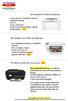 Svartvit skrivare - Perfekt för små och medelstora företag. Skriv ut: A4; A5; A6; B5 (JIS) 1 USB 2.0 med hög hastighet. Upp till 35sidor/minut. 950:- HP LaserJet Pro M102a skrivare HP DeskJet 2630 Allt-i-ett-skrivare
Svartvit skrivare - Perfekt för små och medelstora företag. Skriv ut: A4; A5; A6; B5 (JIS) 1 USB 2.0 med hög hastighet. Upp till 35sidor/minut. 950:- HP LaserJet Pro M102a skrivare HP DeskJet 2630 Allt-i-ett-skrivare
Snabbstartsguide. Verktygsfältet Snabbåtkomst Kommandona här är alltid synliga. Högerklicka på ett kommando om du vill lägga till det här.
 Snabbstartsguide Microsoft Word 2013 ser annorlunda ut jämfört med tidigare versioner, så vi har skapat den här guiden så att du så snabbt som möjligt ska komma igång. Verktygsfältet Snabbåtkomst Kommandona
Snabbstartsguide Microsoft Word 2013 ser annorlunda ut jämfört med tidigare versioner, så vi har skapat den här guiden så att du så snabbt som möjligt ska komma igång. Verktygsfältet Snabbåtkomst Kommandona
PRINTER DRIVER ADMINISTRATOR GUIDE
 PRINTER DRIVER ADMINISTRATOR GUIDE OpusCapita förbehåller sig rätten att förändra produktens egenskaper samt produktspecifikationen. De senaste versionerna publiceras på www.opuscapita.com/terms 1. ROLLBESKRIVNING
PRINTER DRIVER ADMINISTRATOR GUIDE OpusCapita förbehåller sig rätten att förändra produktens egenskaper samt produktspecifikationen. De senaste versionerna publiceras på www.opuscapita.com/terms 1. ROLLBESKRIVNING
Viktig information om Capture Pro Software Version 3.1.0
 Viktig information om Capture Pro Software Version 3.1.0 Capture Pro Software version 3.1.0 är en förbättrad och korrigerad version för både befintliga och nya kunder. I version 3.1.0 kombineras den fristående
Viktig information om Capture Pro Software Version 3.1.0 Capture Pro Software version 3.1.0 är en förbättrad och korrigerad version för både befintliga och nya kunder. I version 3.1.0 kombineras den fristående
Forms and Favorites. Version 5.2. Administratörshandbok
 Forms and Favorites Version 5.2 Administratörshandbok Augusti 2017 www.lexmark.com Innehåll 2 Innehåll Ändringshistorik...3 Översikt... 4 Konfigurera programmet... 5 Öppna den inbyggda webbservern...5
Forms and Favorites Version 5.2 Administratörshandbok Augusti 2017 www.lexmark.com Innehåll 2 Innehåll Ändringshistorik...3 Översikt... 4 Konfigurera programmet... 5 Öppna den inbyggda webbservern...5
LASERJET ENTERPRISE COLOR FLOW MFP. Lathund M575
 LASERJET ENTERPRISE COLOR FLOW MFP Lathund M575 Skriva ut en lagrad utskrift Skriv ut ett jobb som har lagrats i produktens minne på följande sätt. 1. Bläddra till och tryck på Hämta från enhetsminne på
LASERJET ENTERPRISE COLOR FLOW MFP Lathund M575 Skriva ut en lagrad utskrift Skriv ut ett jobb som har lagrats i produktens minne på följande sätt. 1. Bläddra till och tryck på Hämta från enhetsminne på
DDS-CAD. Installation av student-/demolicens
 S DDS-CAD Installation av student-/demolicens Användande av DDS-CAD är skyddat via licensbehov.detta sker via en fysisk USB-nyckel som innehåller krypterad licensinformation. Programvaran är därmed skyddad
S DDS-CAD Installation av student-/demolicens Användande av DDS-CAD är skyddat via licensbehov.detta sker via en fysisk USB-nyckel som innehåller krypterad licensinformation. Programvaran är därmed skyddad
Användarhandledning för The Secure Channel
 Användarhandledning för The Secure Channel 1 Inledning Det här dokumentet beskriver hur programvaran ska användas. Dokumentet beskriver programversion 1.6.1 av The Secure Channel. Användarhandledningen
Användarhandledning för The Secure Channel 1 Inledning Det här dokumentet beskriver hur programvaran ska användas. Dokumentet beskriver programversion 1.6.1 av The Secure Channel. Användarhandledningen
Xerox WorkCentre 3655 Flerfunktionsskrivare Kontrollpanel
 Kontrollpanel De tillgängliga tjänsterna kan variera beroende på skrivarinstallationen. Mer information om tjänster och inställningar finns i Användarhandbok. 3 4 5 Pekskärm Menyer 6 6 Alfanumerisk knappsats
Kontrollpanel De tillgängliga tjänsterna kan variera beroende på skrivarinstallationen. Mer information om tjänster och inställningar finns i Användarhandbok. 3 4 5 Pekskärm Menyer 6 6 Alfanumerisk knappsats
Rev Oct Användarguide Smartsign 9
 Rev Oct 2013 Användarguide Smartsign 9 Innehållsförteckning Inledning... 4 Arkitektur... 5 Smartsign Player... 5 Smartsign Server... 5 Smartsign Publisher Web... 5 Smartsign Media Server... 5 Smartsign
Rev Oct 2013 Användarguide Smartsign 9 Innehållsförteckning Inledning... 4 Arkitektur... 5 Smartsign Player... 5 Smartsign Server... 5 Smartsign Publisher Web... 5 Smartsign Media Server... 5 Smartsign
Till de som använder RICOH Smart Device Connector: Konfigurera maskinen
 Till de som använder RICOH Smart Device Connector: Konfigurera maskinen INNEHÅLL 1. Till alla användare Introduktion... 3 Hur handboken ska läsas... 3 Varumärken... 4 Vad är RICOH Smart Device Connector?...
Till de som använder RICOH Smart Device Connector: Konfigurera maskinen INNEHÅLL 1. Till alla användare Introduktion... 3 Hur handboken ska läsas... 3 Varumärken... 4 Vad är RICOH Smart Device Connector?...
Informationen i detta dokument bygger på att mobiltelefonen har Android version 8 eller senare.
 Installationsmanual Android 8 Xone Android 1. Om dokumentet Denna manual beskriver installation och uppstart av appen (Phoniro Care), som är byggd på Phoniros nya plattform för mobilappar, kallad Xone.
Installationsmanual Android 8 Xone Android 1. Om dokumentet Denna manual beskriver installation och uppstart av appen (Phoniro Care), som är byggd på Phoniros nya plattform för mobilappar, kallad Xone.
Migrera till Access 2010
 I den här guiden Microsoft Microsoft Access 2010 skiljer sig rent utseendemässigt mycket, så vi har skapat den här guiden för att hjälpa dig att snabbare lära dig programmet. Här kan du läsa om de viktigaste
I den här guiden Microsoft Microsoft Access 2010 skiljer sig rent utseendemässigt mycket, så vi har skapat den här guiden för att hjälpa dig att snabbare lära dig programmet. Här kan du läsa om de viktigaste
Version 1.0 09/10. Xerox ColorQube 9301/9302/9303 Internettjänster
 Version 1.0 09/10 Xerox 2010 Xerox Corporation. Med ensamrätt. Opublicerade rättigheter förbehålls enligt upphovsrättslagstiftningen i USA. Innehållet i denna publikation får inte reproduceras i någon
Version 1.0 09/10 Xerox 2010 Xerox Corporation. Med ensamrätt. Opublicerade rättigheter förbehålls enligt upphovsrättslagstiftningen i USA. Innehållet i denna publikation får inte reproduceras i någon
Guide för mobil utskrift och skanning för Brother iprint&scan (ios)
 Guide för mobil utskrift och skanning för Brother iprint&scan (ios) Innehållsförteckning Innan du använder din Brother-maskin... Definitioner av anmärkningar... Varumärken... Introduktion... Hämta Brother
Guide för mobil utskrift och skanning för Brother iprint&scan (ios) Innehållsförteckning Innan du använder din Brother-maskin... Definitioner av anmärkningar... Varumärken... Introduktion... Hämta Brother
Ladibug Bildbehandlingsprogram Bruksanvisning
 Ladibug Bildbehandlingsprogram Bruksanvisning Innehåll 1. Introduktion... 2 2. Systemkrav... 2 3. Installera Ladibug... 3 4. Anslutning... 6 5. Börja använda Ladibug... 7 6. Drift... 8 6.1 Huvudmeny...
Ladibug Bildbehandlingsprogram Bruksanvisning Innehåll 1. Introduktion... 2 2. Systemkrav... 2 3. Installera Ladibug... 3 4. Anslutning... 6 5. Börja använda Ladibug... 7 6. Drift... 8 6.1 Huvudmeny...
Guide för mobil utskrift och skanning för Brother iprint&scan (Android )
 Guide för mobil utskrift och skanning för Brother iprint&scan (Android ) Innan du använder din Brother-maskin Definitioner av anmärkningar Följande symboler och principer används i den här bruksanvisningen:
Guide för mobil utskrift och skanning för Brother iprint&scan (Android ) Innan du använder din Brother-maskin Definitioner av anmärkningar Följande symboler och principer används i den här bruksanvisningen:
Kortfattad instruktion för Crystal Reports. Kom i gång med Crystal Reports. Instruktion Crystal Reports 2014
 Kortfattad instruktion för Crystal Reports Kom i gång med Crystal Reports När du ska logga in i Crystal Reports ska inloggning alltid ske via sidan om Crystal Reports på vårdgivarwebben. Det är viktigt
Kortfattad instruktion för Crystal Reports Kom i gång med Crystal Reports När du ska logga in i Crystal Reports ska inloggning alltid ske via sidan om Crystal Reports på vårdgivarwebben. Det är viktigt
Preliminär elmarknadsstatistik per månad för Sverige 2014
 jan feb mar apr maj jun GWh GWh GWh GWh GWh GWh 6 859,6 6 342,1 6 814,5 5 965,4 5 706,5 5 382,4 1 213,7 872,3 1 200,3 902,0 681,7 611,8 6 374,9 5 876,2 6 247,9 4 875,8 3 487,7 3 395,2 529,2 496,2 557,8
jan feb mar apr maj jun GWh GWh GWh GWh GWh GWh 6 859,6 6 342,1 6 814,5 5 965,4 5 706,5 5 382,4 1 213,7 872,3 1 200,3 902,0 681,7 611,8 6 374,9 5 876,2 6 247,9 4 875,8 3 487,7 3 395,2 529,2 496,2 557,8
Manual - Storegate Team
 Manual - Storegate Team Om tjänsten Med Storegate Team får du full kontroll över företagets viktiga digitala information. Du kan enkelt lagra, dela och arbeta i filer med högsta säkerhet inom ditt företag.
Manual - Storegate Team Om tjänsten Med Storegate Team får du full kontroll över företagets viktiga digitala information. Du kan enkelt lagra, dela och arbeta i filer med högsta säkerhet inom ditt företag.
McAfee epolicy Orchestrator Pre-Installation Auditor 2.0.0
 Versionsinformation McAfee epolicy Orchestrator Pre-Installation Auditor 2.0.0 För användning med McAfee epolicy Orchestrator Innehåll Om den här versionen Nya funktioner Förbättringar Lösta problem Översikt
Versionsinformation McAfee epolicy Orchestrator Pre-Installation Auditor 2.0.0 För användning med McAfee epolicy Orchestrator Innehåll Om den här versionen Nya funktioner Förbättringar Lösta problem Översikt
HP Pull Print-lösningar
 HP Pull Print-lösningar Vilken pull print-lösning är rätt för ditt företag? HP förstår att ditt företag är unikt. Detta är orsaken till att vi erbjuder flera lösningar för att använda pull printing. Besvara
HP Pull Print-lösningar Vilken pull print-lösning är rätt för ditt företag? HP förstår att ditt företag är unikt. Detta är orsaken till att vi erbjuder flera lösningar för att använda pull printing. Besvara
Proloquo4Text Skriv. Tala. Kommunicera.
 Version 3.0 Proloquo4Text Skriv. Tala. Kommunicera. by AssistiveWare Innehåll 2 1. Introduktion till Proloquo4Text 3 Introduktion Anteckningar Flera språk Få åtkomst till bruksanvisningen i appen 2. Startguide
Version 3.0 Proloquo4Text Skriv. Tala. Kommunicera. by AssistiveWare Innehåll 2 1. Introduktion till Proloquo4Text 3 Introduktion Anteckningar Flera språk Få åtkomst till bruksanvisningen i appen 2. Startguide
Snabbguide: Hur man öppnar en egen nätbutik
 Snabbguide: Hur man öppnar en egen nätbutik Vill du öppna din egen nätbutik? Nu är det enklare än någonsin. Följ stegen i den här snabbguiden så är du redo att öppna dörrarna. Vad du borde förbereda innan
Snabbguide: Hur man öppnar en egen nätbutik Vill du öppna din egen nätbutik? Nu är det enklare än någonsin. Följ stegen i den här snabbguiden så är du redo att öppna dörrarna. Vad du borde förbereda innan
Din manual OLIVETTI D-COLOR MF3000 http://sv.yourpdfguides.com/dref/3964382
 Du kan läsa rekommendationerna i instruktionsboken, den tekniska specifikationen eller installationsanvisningarna för OLIVETTI D-COLOR MF3000. Du hittar svar på alla dina frågor i OLIVETTI D-COLOR MF3000
Du kan läsa rekommendationerna i instruktionsboken, den tekniska specifikationen eller installationsanvisningarna för OLIVETTI D-COLOR MF3000. Du hittar svar på alla dina frågor i OLIVETTI D-COLOR MF3000
Capture Pro Software. Komma igång. A-61640_sv
 Capture Pro Software Komma igång A-61640_sv Komma igång med Kodak Capture Pro Software och Capture Pro Limited Edition Installera programvaran: Kodak Capture Pro Software och Network Edition... 1 Installera
Capture Pro Software Komma igång A-61640_sv Komma igång med Kodak Capture Pro Software och Capture Pro Limited Edition Installera programvaran: Kodak Capture Pro Software och Network Edition... 1 Installera
ShoreTel Communicator för webben
 Introduktion Introduktion är ett webbläsargränssnitt som du använder för att få åtkomst till ShoreTel Communicator-alternativ från alla datorer där ShoreTel-systemet används. stöds av webbläsarna Safari
Introduktion Introduktion är ett webbläsargränssnitt som du använder för att få åtkomst till ShoreTel Communicator-alternativ från alla datorer där ShoreTel-systemet används. stöds av webbläsarna Safari
Kontrollpanel. Xerox AltaLink C8030/C8035/C8045/C8055/C8070 Multifunktionsskrivare med färg
 Kontrollpanel De tillgängliga apparna kan variera beroende på skrivarinstallationen. Information om appar och funktioner finns i Användarhandbok. 5 9 8 7 6 0 5 6 7 8 9 0 Hem öppnar appens huvudskärm. Ström/aktivera
Kontrollpanel De tillgängliga apparna kan variera beroende på skrivarinstallationen. Information om appar och funktioner finns i Användarhandbok. 5 9 8 7 6 0 5 6 7 8 9 0 Hem öppnar appens huvudskärm. Ström/aktivera
Shortcut Center. Version 5.1. Administratörshandbok
 Shortcut Center Version 5.1 Administratörshandbok Augusti 2017 www.lexmark.com Innehåll 2 Innehåll Ändringshistorik...3 Översikt... 4 Konfigurera skrivarinställningarna...5 Öppna den inbyggda webbservern...5
Shortcut Center Version 5.1 Administratörshandbok Augusti 2017 www.lexmark.com Innehåll 2 Innehåll Ändringshistorik...3 Översikt... 4 Konfigurera skrivarinställningarna...5 Öppna den inbyggda webbservern...5
Förteckning över ikoner i programmet Aliro IP-passerkontroll utan komplikationer
 Förteckning över ikoner i programmet Aliro IP-passerkontroll utan komplikationer Ikonförteckningen för Aliro är en omfattande lista över alla ikoner som används i programmet. Den har tagits fram för att
Förteckning över ikoner i programmet Aliro IP-passerkontroll utan komplikationer Ikonförteckningen för Aliro är en omfattande lista över alla ikoner som används i programmet. Den har tagits fram för att
Manual - Storegate Team med synk
 Manual - Storegate Team med synk Om tjänsten Med Storegate Team får du full kontroll över företagets viktiga digitala information. Du kan enkelt lagra, dela och synkronisera filer med högsta säkerhet inom
Manual - Storegate Team med synk Om tjänsten Med Storegate Team får du full kontroll över företagets viktiga digitala information. Du kan enkelt lagra, dela och synkronisera filer med högsta säkerhet inom
Förteckning över ikoner i programmet
 Förteckning över ikoner i programmet Ikonförteckningen för Aliro är en omfattande lista över alla ikoner som används i programmet. Den har tagits fram för att hjälpa dig att enkelt identifiera ikoner och
Förteckning över ikoner i programmet Ikonförteckningen för Aliro är en omfattande lista över alla ikoner som används i programmet. Den har tagits fram för att hjälpa dig att enkelt identifiera ikoner och
Instruktion för installation av etikettskrivare 2.27
 Instruktion för installation av etikettskrivare 2.27 1/17 Dokumenthistorik: Revision Datum Utförd av Kommentar 1.0 2017-10-20 Jonte Rydberg Första utgåva 1.7 2018-11-08 Jonte Rydberg Uppdaterat info för
Instruktion för installation av etikettskrivare 2.27 1/17 Dokumenthistorik: Revision Datum Utförd av Kommentar 1.0 2017-10-20 Jonte Rydberg Första utgåva 1.7 2018-11-08 Jonte Rydberg Uppdaterat info för
Axalon Office Connector
 Axalon Office Connector Produkten åtgärdar Brister i integrationen mellan Office och SharePoint. Använda samma dokumentmallar i Office som i SharePoint. Att finna lagringsplats för dokument bland SharePoints
Axalon Office Connector Produkten åtgärdar Brister i integrationen mellan Office och SharePoint. Använda samma dokumentmallar i Office som i SharePoint. Att finna lagringsplats för dokument bland SharePoints
E-post. Safari och webbläsare. Öppna PDF-filer i Reader. Så här öppnar du en PDF-fil:
 Adobe Reader-hjälp för ios: Öppna PDF-filer i Reader Öppna PDF-filer i Reader v. 11.2.0, Jan. 21 2013 Så här öppnar du en PDF-fil: 1. Hämta PDF-filen på din enhet via valfritt program. 2. Gör en lång tryckning
Adobe Reader-hjälp för ios: Öppna PDF-filer i Reader Öppna PDF-filer i Reader v. 11.2.0, Jan. 21 2013 Så här öppnar du en PDF-fil: 1. Hämta PDF-filen på din enhet via valfritt program. 2. Gör en lång tryckning
Använda Office 365 på en iphone eller en ipad
 Använda Office 365 på en iphone eller en ipad Snabbstartsguide Kontrollera e-post Konfigurera din iphone eller ipad så att du kan skicka och ta emot e-post från ditt Office 365-konto. Kontrollera din kalender
Använda Office 365 på en iphone eller en ipad Snabbstartsguide Kontrollera e-post Konfigurera din iphone eller ipad så att du kan skicka och ta emot e-post från ditt Office 365-konto. Kontrollera din kalender
Kom igång med. Windows 8. www.datautb.se DATAUTB MORIN AB
 Kom igång med Windows 8 www.datautb.se DATAUTB MORIN AB Innehållsförteckning Grunderna i Windows.... 1 Miljön i Windows 8... 2 Startskärmen... 2 Zooma... 2 Snabbknappar... 3 Sök... 4 Dela... 4 Start...
Kom igång med Windows 8 www.datautb.se DATAUTB MORIN AB Innehållsförteckning Grunderna i Windows.... 1 Miljön i Windows 8... 2 Startskärmen... 2 Zooma... 2 Snabbknappar... 3 Sök... 4 Dela... 4 Start...
Manual - Storegate Team
 Manual - Storegate Team Om tjänsten Med Storegate Team får du full kontroll över företagets viktiga digitala information. Du kan enkelt lagra, dela och arbeta i filer med högsta säkerhet inom ditt företag.
Manual - Storegate Team Om tjänsten Med Storegate Team får du full kontroll över företagets viktiga digitala information. Du kan enkelt lagra, dela och arbeta i filer med högsta säkerhet inom ditt företag.
EVRY One Outsourcing Linköping AB. Erfaranheter av daglig drift och nyttjande av IFS Applications 8.
 EVRY One Outsourcing Linköping AB Erfaranheter av daglig drift och nyttjande av IFS Applications 8. Vår erfarenhet IFS Applications 8 Ca 10 st genomförda eller pågående uppgraderingar till IFS 8. Första
EVRY One Outsourcing Linköping AB Erfaranheter av daglig drift och nyttjande av IFS Applications 8. Vår erfarenhet IFS Applications 8 Ca 10 st genomförda eller pågående uppgraderingar till IFS 8. Första
Compose Connect. Hosted Exchange
 Sida 1 av 15 Compose Connect Hosted Exchange Presentation av lösningen: Compose Hosted Exchange Följande möjligheter finns för hantering av e-post 1. Lokalinstallerad Outlook-klient För att kunna använda
Sida 1 av 15 Compose Connect Hosted Exchange Presentation av lösningen: Compose Hosted Exchange Följande möjligheter finns för hantering av e-post 1. Lokalinstallerad Outlook-klient För att kunna använda
Guide för installation av programvara NPD4758-00 SV
 Guide för installation av programvara NPD4758-00 SV Installation av programvara Anmärkning för USB-anslutning: Anslut inte USB-kabeln förrän du instrueras att göra det. Om denna skärm visas, klicka på
Guide för installation av programvara NPD4758-00 SV Installation av programvara Anmärkning för USB-anslutning: Anslut inte USB-kabeln förrän du instrueras att göra det. Om denna skärm visas, klicka på
progecad NLM Användarhandledning
 progecad NLM Användarhandledning Rel. 19.1 Innehållsförteckning Innehållsförteckning... 2 Introduktion... 3 Hur du börjar... 3 Installation av progecad NLM Server... 3 Registrering av progecad NLM Server...
progecad NLM Användarhandledning Rel. 19.1 Innehållsförteckning Innehållsförteckning... 2 Introduktion... 3 Hur du börjar... 3 Installation av progecad NLM Server... 3 Registrering av progecad NLM Server...
Lumia med Windows Phone
 Lumia med Windows Phone microsoft.com/sv-se/mobile/business/lumia-for-business/lumia/ 103328+103329_Lumia-Brochure+10reasons_swe.indd 1 26.11.2014 10.34 Office 365 i telefonen Ge dina anställda tillgång
Lumia med Windows Phone microsoft.com/sv-se/mobile/business/lumia-for-business/lumia/ 103328+103329_Lumia-Brochure+10reasons_swe.indd 1 26.11.2014 10.34 Office 365 i telefonen Ge dina anställda tillgång
Produktmeddelande. Copyright 2013 Hewlett-Packard Development Company, L.P. Villkor för programvaran
 Starta här Copyright 2013 Hewlett-Packard Development Company, L.P. Windows är ett registrerat varumärke som tillhör Microsoft Corporation i USA. Informationen i detta dokument kan komma att bli inaktuell
Starta här Copyright 2013 Hewlett-Packard Development Company, L.P. Windows är ett registrerat varumärke som tillhör Microsoft Corporation i USA. Informationen i detta dokument kan komma att bli inaktuell
Instruktion för installation av etikettskrivare 2.31
 Instruktion för installation av etikettskrivare 2.31 1/20 Dokumenthistorik: Revision Datum Utförd av Kommentar 1.0 2017-10-20 Jonte Rydberg Första utgåva 1.7 2018-11-08 Jonte Rydberg Uppdaterat info för
Instruktion för installation av etikettskrivare 2.31 1/20 Dokumenthistorik: Revision Datum Utförd av Kommentar 1.0 2017-10-20 Jonte Rydberg Första utgåva 1.7 2018-11-08 Jonte Rydberg Uppdaterat info för
Scan to RightFax. Version 2.0. Administratörshandbok
 Scan to RightFax Version 2.0 Administratörshandbok Augusti 2017 www.lexmark.com Innehåll 2 Innehåll Ändringshistorik...3 Översikt... 4 Checklista för distribueringsberedskap...5 Konfigurera programmet...
Scan to RightFax Version 2.0 Administratörshandbok Augusti 2017 www.lexmark.com Innehåll 2 Innehåll Ändringshistorik...3 Översikt... 4 Checklista för distribueringsberedskap...5 Konfigurera programmet...
Förändringar i v5.2 SR-1
 Innehåll Innehåll... 2 Allmän information... 3 DuoSTATION Devices... 3 Android-app... 3 DuoSTATION Manager... 4 Ärenden... 4 Översikt... 4 Utrustningar... 5 Inventering... 5 Metering... 6 E-post... 6 IT
Innehåll Innehåll... 2 Allmän information... 3 DuoSTATION Devices... 3 Android-app... 3 DuoSTATION Manager... 4 Ärenden... 4 Översikt... 4 Utrustningar... 5 Inventering... 5 Metering... 6 E-post... 6 IT
LASERJET PRO 400 MFP. Snabbreferens M425
 LASERJET PRO 400 MFP Snabbreferens M425 Optimera kopieringskvaliteten Följande inställningar för kopieringskvalitet är tillgängliga: Välj autom.: Använd den här inställningen när kopieringskvaliteten inte
LASERJET PRO 400 MFP Snabbreferens M425 Optimera kopieringskvaliteten Följande inställningar för kopieringskvalitet är tillgängliga: Välj autom.: Använd den här inställningen när kopieringskvaliteten inte
Sharp Remote Device Manager Bruksanvisning
 Sharp Remote Device Manager Bruksanvisning Den här handboken beskriver hur du använder Sharp Remote Device Manager (SRDM). INLEDNING... 2 SHARP REMOTE DEVICE MANAGER (SRDM)... 3 GRUNDLÄGGANDE ANVÄNDNING
Sharp Remote Device Manager Bruksanvisning Den här handboken beskriver hur du använder Sharp Remote Device Manager (SRDM). INLEDNING... 2 SHARP REMOTE DEVICE MANAGER (SRDM)... 3 GRUNDLÄGGANDE ANVÄNDNING
Xerox ColorQube 9301 / 9302 / 9303 Kontrollpanel
 Xerox ColorQube 90 / 90 / 90 Kontrollpanel De tillgängliga tjänsterna kan variera beroende på skrivarinstallationen. Mer information om tjänster och inställningar finns i Användarhandbok.? Menyer GHI PRS
Xerox ColorQube 90 / 90 / 90 Kontrollpanel De tillgängliga tjänsterna kan variera beroende på skrivarinstallationen. Mer information om tjänster och inställningar finns i Användarhandbok.? Menyer GHI PRS
På denna dialog på fliken Avancerat kan man även byta databas samt skapa en ny databas.
 Nyheter i Norstedts Tidbok 2010.1 Mattias Claesson Produktchef Välkommen till en ny version av Norstedts Tidbok. I denna version har väldigt mycket hänt. Vi har lyssnat på er kunder och åtgärdat det som
Nyheter i Norstedts Tidbok 2010.1 Mattias Claesson Produktchef Välkommen till en ny version av Norstedts Tidbok. I denna version har väldigt mycket hänt. Vi har lyssnat på er kunder och åtgärdat det som
Xerox App Gallery App Snabbstartsguide. För användning med Xerox ConnectKey Technology-aktiverade multifunktionsskrivare (MFPs) 702P03997
 Xerox App Gallery App Snabbstartsguide 702P03997 För användning med Xerox ConnectKey Technology-aktiverade multifunktionsskrivare (MFPs) Använd Appen Xerox App Gallery för att hitta Appar som ger nya egenskaper
Xerox App Gallery App Snabbstartsguide 702P03997 För användning med Xerox ConnectKey Technology-aktiverade multifunktionsskrivare (MFPs) Använd Appen Xerox App Gallery för att hitta Appar som ger nya egenskaper
Ladibug TM Document Camera Användarmanual för bildbehandlingsprogrammet
 Ladibug TM Document Camera Användarmanual för bildbehandlingsprogrammet Innehåll 1. Introduktion... 2 2. Systemkrav... 2 3. Installera Ladibug... 3 4. Börja använda Ladibug... 5 5. Drift... 6 5.1 Huvudmeny...
Ladibug TM Document Camera Användarmanual för bildbehandlingsprogrammet Innehåll 1. Introduktion... 2 2. Systemkrav... 2 3. Installera Ladibug... 3 4. Börja använda Ladibug... 5 5. Drift... 6 5.1 Huvudmeny...
Guide för mobil utskrift och skanning för Brother iprint&scan (ios)
 Guide för mobil utskrift och skanning för Brother iprint&scan (ios) Innan du använder din Brother-maskin Definitioner av anmärkningar Följande symboler och principer används i den här bruksanvisningen:
Guide för mobil utskrift och skanning för Brother iprint&scan (ios) Innan du använder din Brother-maskin Definitioner av anmärkningar Följande symboler och principer används i den här bruksanvisningen:
Utskrift av karta. Skriv ut en karta. Skriv ut skärmområde
 Skriv ut en karta Förutsättningar Kartan kan skrivas ut som den ser ut på skärmen, dvs. visas texter på fälten blir de också utskrivna. Vid utskrift öppnas alltid en förhandsgranskning där anpassning av
Skriv ut en karta Förutsättningar Kartan kan skrivas ut som den ser ut på skärmen, dvs. visas texter på fälten blir de också utskrivna. Vid utskrift öppnas alltid en förhandsgranskning där anpassning av
Säkra pausade utskriftsjobb. Administratörshandbok
 Säkra pausade utskriftsjobb Administratörshandbok April 2013 www.lexmark.com Innehåll 2 Innehåll Översikt... 3 Konfigurera säkra pausade utskriftsjobb... 4 Konfigurera och säkra programmet...4 Använda
Säkra pausade utskriftsjobb Administratörshandbok April 2013 www.lexmark.com Innehåll 2 Innehåll Översikt... 3 Konfigurera säkra pausade utskriftsjobb... 4 Konfigurera och säkra programmet...4 Använda
Ställa in en anslutning till skrivaren
 Phaser 4400 laserskrivare Skrivarhantering Översikt Följ procedurerna nedan om du vill starta Xerox-installationen för ditt operativsystem. Följande avsnitt innhåller också nödvändig information: Hantera
Phaser 4400 laserskrivare Skrivarhantering Översikt Följ procedurerna nedan om du vill starta Xerox-installationen för ditt operativsystem. Följande avsnitt innhåller också nödvändig information: Hantera
USB simkortshållare för mobiltelefon, till MEMOplanner
 Bruksanvisning USB simkortshållare för mobiltelefon, till MEMOplanner Art. nr. 462 623 Rev C SE USB simkortshållare för mobiltelefon Med hjälp av USB simkortshållare kan SMS-meddelanden skickas från Memoplanner.
Bruksanvisning USB simkortshållare för mobiltelefon, till MEMOplanner Art. nr. 462 623 Rev C SE USB simkortshållare för mobiltelefon Med hjälp av USB simkortshållare kan SMS-meddelanden skickas från Memoplanner.
Guide för Google Cloud Print
 Guide för Google Cloud Print Version A SWE Beskrivning av anmärkningar Följande anmärkning används i den här bruksanvisningen: Information om hur du agerar i en viss situation eller hur du använder en
Guide för Google Cloud Print Version A SWE Beskrivning av anmärkningar Följande anmärkning används i den här bruksanvisningen: Information om hur du agerar i en viss situation eller hur du använder en
SW3674. Snabbguide. Eee PC 900 Serierna 15G06Q0136D0
 SW3674 Snabbguide Eee PC 900 Serierna 15G06Q0136D0 Starta din Eee PC Dessa är endast snabbinstruktioner för användning av din Eee PC. Läs hela manualen för detaljerad information. 1 1. Installera batteripaketet
SW3674 Snabbguide Eee PC 900 Serierna 15G06Q0136D0 Starta din Eee PC Dessa är endast snabbinstruktioner för användning av din Eee PC. Läs hela manualen för detaljerad information. 1 1. Installera batteripaketet
INVEST LIVING WIFI C. Användarmanual ANDROID. Ver. 2
 Användarmanual ANDROID Ver. Innehåll. Installation av Invest Living WiFi C.... Installera APP... 3. Registrera/skapa användarkonto... 3 4. Registrera värmepump och konfigurera WiFi C... 4 5. Förklaring
Användarmanual ANDROID Ver. Innehåll. Installation av Invest Living WiFi C.... Installera APP... 3. Registrera/skapa användarkonto... 3 4. Registrera värmepump och konfigurera WiFi C... 4 5. Förklaring
K780 MULTI-DEVICE KEYBOARD Ett tangentbord. Alla funktioner. För datorn, telefonen och surfplattan. UTFORSKA K780 MULTI-DEVICE KEYBOARD
 K780 MULTI-DEVICE KEYBOARD Ett tangentbord. Alla funktioner. För datorn, telefonen och surfplattan. UTFORSKA K780 MULTI- DEVICE KEYBOARD KOM IGÅNG FÖRBÄTTRADE FUNKTIONER DUBBEL LAYOUT UTFORSKA K780 MULTI-DEVICE
K780 MULTI-DEVICE KEYBOARD Ett tangentbord. Alla funktioner. För datorn, telefonen och surfplattan. UTFORSKA K780 MULTI- DEVICE KEYBOARD KOM IGÅNG FÖRBÄTTRADE FUNKTIONER DUBBEL LAYOUT UTFORSKA K780 MULTI-DEVICE
OBS! FÖRSÖK INTE INSTALLERA PROGRAMVARAN INNAN DU HAR LÄST DET HÄR DOKUMENTET.
 INSITE INSTALLATIONSBULLETIN Sid 2: Installera INSITE Sid 7: Ta bort INSITE OBS! FÖRSÖK INTE INSTALLERA PROGRAMVARAN INNAN DU HAR LÄST DET HÄR DOKUMENTET. OM PROGRAMVARAN INSTALLERAS ELLER ANVÄNDS PÅ FELAKTIGT
INSITE INSTALLATIONSBULLETIN Sid 2: Installera INSITE Sid 7: Ta bort INSITE OBS! FÖRSÖK INTE INSTALLERA PROGRAMVARAN INNAN DU HAR LÄST DET HÄR DOKUMENTET. OM PROGRAMVARAN INSTALLERAS ELLER ANVÄNDS PÅ FELAKTIGT
Utskrift och kopiering en guide Innehåll: Sidan:
 Utskrift och kopiering en guide Innehåll: Sidan: 1. Kortläsare och USB kontakt placering 2 2. Pekskärm och knappsats 3 3. Inloggning på maskin 4 4. Utskrift från FollowMe kön 5 5. Utskrift från USB 6 6.
Utskrift och kopiering en guide Innehåll: Sidan: 1. Kortläsare och USB kontakt placering 2 2. Pekskärm och knappsats 3 3. Inloggning på maskin 4 4. Utskrift från FollowMe kön 5 5. Utskrift från USB 6 6.
Innehåll Uppgifter ipad utbildning
 Datum: 2015-03-09 Innehåll Uppgifter ipad utbildning ipad 1. Knappar 2. Hemskärmen & appar 3. Visa öppnade appar 4. Ordna appar 5. Skapa/ta bort mapp 6. Lägga till en app på ipaden 7. Ta bort en app på
Datum: 2015-03-09 Innehåll Uppgifter ipad utbildning ipad 1. Knappar 2. Hemskärmen & appar 3. Visa öppnade appar 4. Ordna appar 5. Skapa/ta bort mapp 6. Lägga till en app på ipaden 7. Ta bort en app på
samaritan PAD och PDU Saver EVO Användarmanual
 samaritan PAD och PDU Informationen i detta dokument kan komma att förändras utan förvarning och medför inget åtagande för HeartSine Technologies Inc. räkning. Ingen del av denna manual får reproduceras
samaritan PAD och PDU Informationen i detta dokument kan komma att förändras utan förvarning och medför inget åtagande för HeartSine Technologies Inc. räkning. Ingen del av denna manual får reproduceras
Pekdon och tangentbord Användarhandbok
 Pekdon och tangentbord Användarhandbok Copyright 2009 Hewlett-Packard Development Company, L.P. Informationen i detta dokument kan komma att bli inaktuell utan föregående meddelande. De enda garantier
Pekdon och tangentbord Användarhandbok Copyright 2009 Hewlett-Packard Development Company, L.P. Informationen i detta dokument kan komma att bli inaktuell utan föregående meddelande. De enda garantier
Användarmanual för Exergo skattningsverktyg
 1. Kontaktinformation... 2 1.1 Upphovsinformation... 2 1,2 Copywrite... 2 1.3 Version... 2 2. INLEDNING... 2 2.1 Omfattning och syfte... 2 2.2 Processöversikt... 3 3. Arbetsflöde för klientanvändare...
1. Kontaktinformation... 2 1.1 Upphovsinformation... 2 1,2 Copywrite... 2 1.3 Version... 2 2. INLEDNING... 2 2.1 Omfattning och syfte... 2 2.2 Processöversikt... 3 3. Arbetsflöde för klientanvändare...
Komma igång med Klassrum 2.1. En lärares guide till appen Klassrum för ipad
 Komma igång med Klassrum 2.1 En lärares guide till appen Klassrum för ipad Introduktion till Klassrum Klassrum är en mångsidig ipad-app som hjälper dig att vägleda eleverna i lärandet, dela arbeten och
Komma igång med Klassrum 2.1 En lärares guide till appen Klassrum för ipad Introduktion till Klassrum Klassrum är en mångsidig ipad-app som hjälper dig att vägleda eleverna i lärandet, dela arbeten och
Innehållsförteckning. Kurs i MS Office 2010-2013 våren 2013 Word
 Kurs i MS Office 2010-2013 våren 2013 Word Innehållsförteckning Office 2013 Översikt... 2 Introduktion till Office 2013 Sv... 2 Gränssnitt med menyflikar... 2 ARKIV fliken Backstage vyn... 2 Flytta/ändra
Kurs i MS Office 2010-2013 våren 2013 Word Innehållsförteckning Office 2013 Översikt... 2 Introduktion till Office 2013 Sv... 2 Gränssnitt med menyflikar... 2 ARKIV fliken Backstage vyn... 2 Flytta/ändra
Krav: * Filen MpUpdate.exe får inte köras när du startar denna uppdatering.
 Uppdatera Mobilus Professional till version 2.0.1 Krav: * Filen MpUpdate.exe får inte köras när du startar denna uppdatering. * Filen MP.exe (Mobilus programmet) får inte användas* under tiden uppdateringen
Uppdatera Mobilus Professional till version 2.0.1 Krav: * Filen MpUpdate.exe får inte köras när du startar denna uppdatering. * Filen MP.exe (Mobilus programmet) får inte användas* under tiden uppdateringen
Välkommen. HP Är printmiljön en säkerhetsrisk? Föreläsare: Lars Esping, HP
 Välkommen HP Är printmiljön en säkerhetsrisk? Föreläsare: Lars Esping, HP Specifikationer Vilken är server, MFP och PC? 1 3 Processor = Intel(R) Core(TM) i5-3427u CPU @ 1.80GHz 2301 MHz Memory = 3960 MB
Välkommen HP Är printmiljön en säkerhetsrisk? Föreläsare: Lars Esping, HP Specifikationer Vilken är server, MFP och PC? 1 3 Processor = Intel(R) Core(TM) i5-3427u CPU @ 1.80GHz 2301 MHz Memory = 3960 MB
Manual för Sweco Piano 1. Manual för Piano PIANO BY SWECO AN INVENTORY APP WITH OFFLINE SUPPORT
 Manual för Sweco Piano 1 Manual för Piano PIANO BY SWECO AN INVENTORY APP WITH OFFLINE SUPPORT 2016-03-22 Manual för Sweco Piano 2 Innehåll Introduktion... 3 Komma Igång... 4 Skapa din Första Inventering...
Manual för Sweco Piano 1 Manual för Piano PIANO BY SWECO AN INVENTORY APP WITH OFFLINE SUPPORT 2016-03-22 Manual för Sweco Piano 2 Innehåll Introduktion... 3 Komma Igång... 4 Skapa din Första Inventering...
Bruksanvisning Bläckfisken USB
 Bruksanvisning Bläckfisken USB Kontaktanslutning till datorer och pekplattor Tel/Fax.: 013-712 70 Östra Harg Torpängen 585 91 Linköping E-post: info@hargdata.se Hemsida: www.hargdata.se Innehållsförteckning:
Bruksanvisning Bläckfisken USB Kontaktanslutning till datorer och pekplattor Tel/Fax.: 013-712 70 Östra Harg Torpängen 585 91 Linköping E-post: info@hargdata.se Hemsida: www.hargdata.se Innehållsförteckning:
SNABBGUIDE för studenter windows. Utskriftshantering, Kopiering och Scanning
 SNABBGUIDE för studenter windows Utskriftshantering, Kopiering och Scanning Installation av klient på din privata dator Installation av klient För att kommunicera med utskriftssystemet behöver varje dator
SNABBGUIDE för studenter windows Utskriftshantering, Kopiering och Scanning Installation av klient på din privata dator Installation av klient För att kommunicera med utskriftssystemet behöver varje dator
Symprint Snabbstartsguide
 Symprint Snabbstartsguide Artikelnummer: 12020, 12021, 12022 v.1 0.10 1 Innehåll Välkommen till SymPrint... 3 Installation av medföljande mjukvara:... 3 Komma igång... 4 Skapa nytt dokument från mall...
Symprint Snabbstartsguide Artikelnummer: 12020, 12021, 12022 v.1 0.10 1 Innehåll Välkommen till SymPrint... 3 Installation av medföljande mjukvara:... 3 Komma igång... 4 Skapa nytt dokument från mall...
Ladibug TM 2.0 Bildbehandlingsprogram för dokumentkamera Bruksanvisning
 Ladibug TM 2.0 Bildbehandlingsprogram för dokumentkamera Bruksanvisning Innehållsförteckning 1. Introduktion... 2 2. Systemkrav... 2 3. Installering av Ladibug... 3 4. Anslutning av hårdvaran... 8 5. Börja
Ladibug TM 2.0 Bildbehandlingsprogram för dokumentkamera Bruksanvisning Innehållsförteckning 1. Introduktion... 2 2. Systemkrav... 2 3. Installering av Ladibug... 3 4. Anslutning av hårdvaran... 8 5. Börja
